|
我们在使用电脑的时候,经常会使用电脑播放视频或者音乐,而这时候就需要我们使用到声卡驱动,但是安装声卡驱动的时候都需要找到声卡的型号,那么Win10系统怎么查看当前电脑的声卡型号呢?下面小编就带着大家一起看看吧! 查看声卡驱动方法: 1、先打开“控制面板”程序,进入后,找到并打开“硬件和声音”这一项。如图所示: 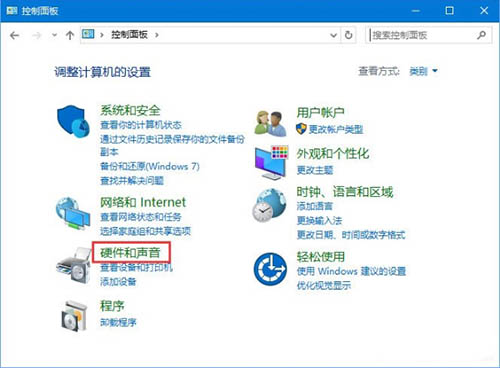 2、在硬件和声音窗口,到右侧界面,找到“设备和打印机”下的“设备管理器”这一项。如图所示: 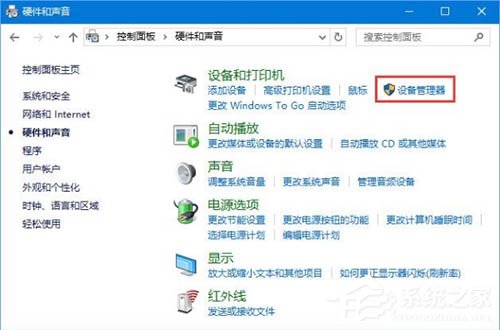 3、进入设备管理器窗口后,从所有设备中,找到“声音,视频和游戏控制器”这一项,由于系统版本不同,这个名字会有不同。如图所示: 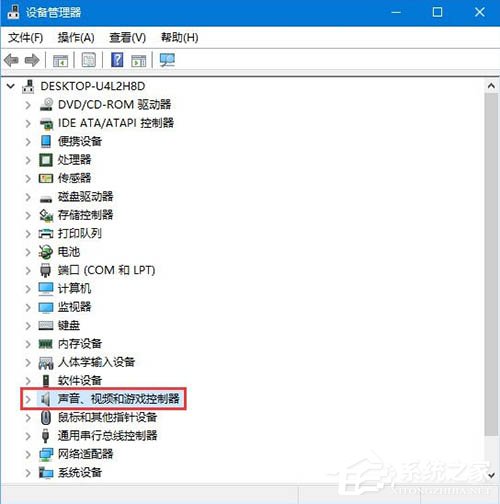 4、再打开声音,视频和游戏控制器,在其包含的设备中,就以看到声卡的型号子,如下图,这是我的声卡型号,为“High Definition Audio”。如图所示: 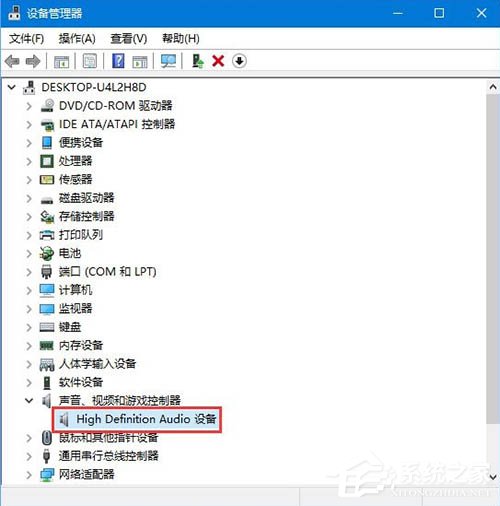 关于win10系统查看声卡型号的操作方法就为用户们详细介绍到这边了,如果用户们想要查看声卡型号,可以参考以上方法步骤进行操作哦,希望本篇教程对大家有所帮助,更多精彩教程请关注系统之家官方网站。 |
顶一下
(0)
0%
踩一下
(0)
0%
------分隔线----------------------------

谈谈您对该文章的看